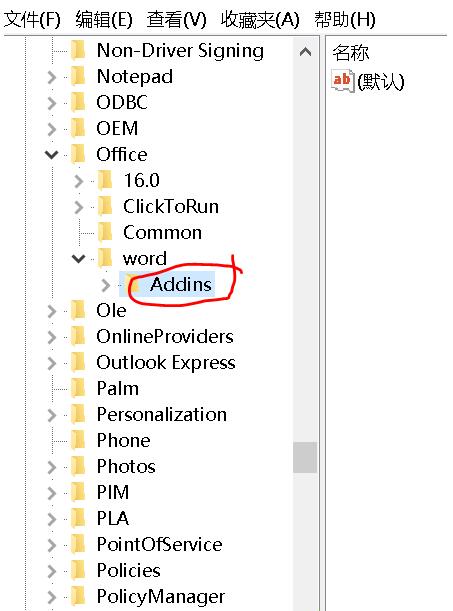1、關閉所有office軟件,如word、power point、excel等,復制上面的代碼,同時按下win和R鍵,打開運行界面,把剛才復制的代碼粘貼進去,然後確定;刪掉normal.dotm文件,重新打開word軟件,再關閉,看看關閉是否正常,如果還未解決,繼續進行下一步;
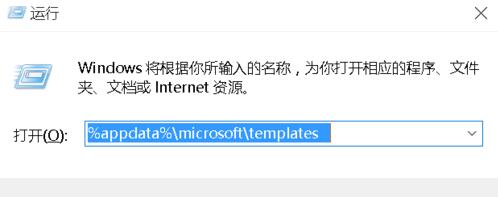
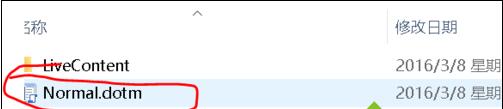
2、繼續打開運行界面(win+R),在輸入窗口輸入regedit,打開注冊表;雙擊“HKEY_CURRENT_USER”。依次雙擊打開“Software”->“Microsoft”->“Office”->"12.0",將“12.0”文件下的word重命名為word1,鼠標左鍵在空白區域左擊一下就保存了(不要關閉注冊表);
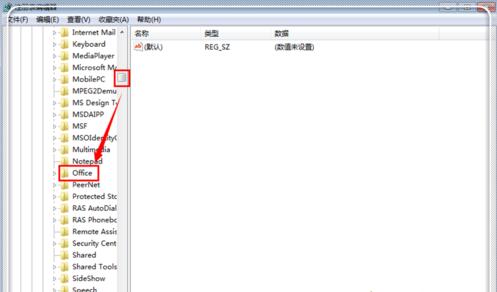
3、將右邊的滑塊拉到底,雙擊“HKEY_LOCAL_MACHINE”依次雙擊打開“Software”->“Microsoft”->“Office”->"Word"(office2013以上版本word變成了Outlook),將“word”文件下的Addins(放word加載項的)
4、重命名為Addins1,鼠標左鍵在空白區域左擊一下就保存了,退出注冊表,重新測試一下,是不是完美解決了。